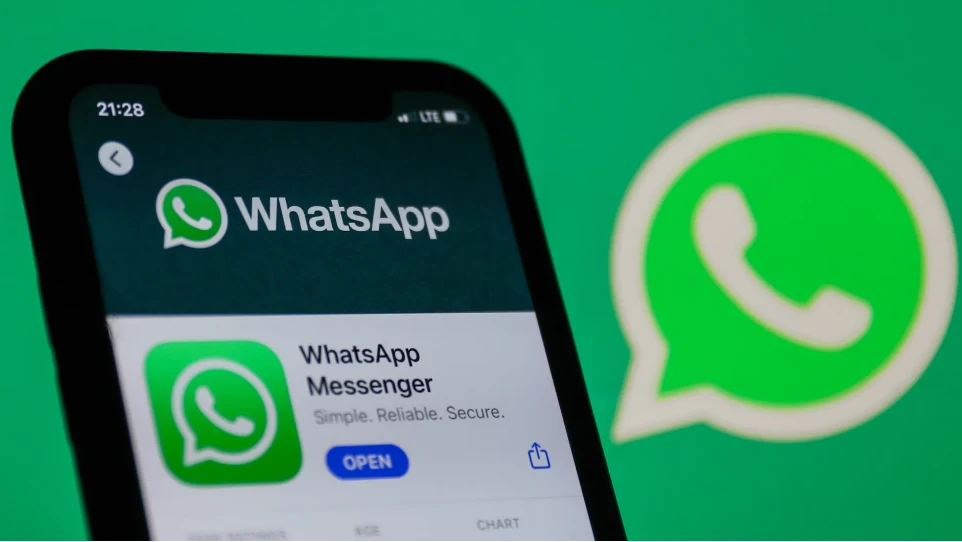Die Android-Version Ihres Geräts zu aktualisieren, ist ein wichtiger Schritt, um sicherzustellen, dass Sie von den neuesten Funktionen, Sicherheitsupdates und Verbesserungen profitieren können. Mit regelmäßigen Updates können Sie auch mögliche Fehler beheben und die Leistung Ihres Geräts optimieren. In diesem Blog-Beitrag werden wir verschiedene Methoden vorstellen, wie Sie Ihre Android-Version aktualisieren können und die Vor- und Nachteile jeder Methode diskutieren.
Videoanleitung:
Die Herausforderung von Android-Updates
- Nicht alle Geräte erhalten regelmäßige Updates
- Updates können den Speicherplatz Ihres Geräts beanspruchen
- Einige Updates erfordern eine aktive Internetverbindung
Methode 1: Über die Systemeinstellungen
Um Ihre Android-Version über die Systemeinstellungen zu aktualisieren, folgen Sie diesen Schritten:
- Öffnen Sie die Einstellungen-App auf Ihrem Gerät.
- Scrollen Sie nach unten und tippen Sie auf "Über das Telefon" oder "Über das Tablet".
- Wählen Sie "Systemupdates" oder ähnlich.
- Tippen Sie auf "Nach Updates suchen".
- Wenn ein Update verfügbar ist, folgen Sie den Anweisungen auf dem Bildschirm, um den Aktualisierungsvorgang abzuschließen.
Vorteile:
- Einfach und bequem über die Systemeinstellungen durchführbar.
- Möglicherweise werden regelmäßige OTA-Updates (Over-the-Air) angeboten, um Ihr Gerät auf dem neuesten Stand zu halten.
- Benutzerfreundliche Benutzeroberfläche.
Nachteile:
- Einige Geräte erhalten möglicherweise keine weiteren Updates vom Hersteller.
- Abhängig von Ihrem Gerät kann der Aktualisierungsvorgang lange dauern.
- Sie können den Aktualisierungsvorgang nicht steuern und müssen möglicherweise warten, bis das Update automatisch heruntergeladen und installiert wird.
Methode 2: Über den Hersteller-Support
Einige Android-Gerätehersteller bieten auch direkt Unterstützung für Software-Updates an. Wenn Ihr Gerät von einem bestimmten Hersteller stammt, können Sie diese Methode ausprobieren, um Ihre Android-Version zu aktualisieren. Die genauen Schritte können je nach Hersteller variieren.
Methode 3: Custom ROMs
Eine weitere Möglichkeit, Ihre Android-Version zu aktualisieren, besteht darin, Custom ROMs zu verwenden. Custom ROMs sind inoffizielle, von Drittanbietern entwickelte Android-Versionen, die häufig zusätzliche Funktionen und Anpassungsoptionen bieten. Bevor Sie jedoch Custom ROMs verwenden, sollten Sie sich bewusst sein, dass dies das Rooten Ihres Geräts und das Installieren einer benutzerdefinierten Wiederherstellung erfordern kann.
Methode 4: Über das Hersteller-Tool
Einige Hersteller bieten eigene Tools an, mit denen Benutzer ihre Android-Version aktualisieren können. Diese Tools sind normalerweise zum Herunterladen auf der offiziellen Website des Herstellers verfügbar. Durch das Verwenden des Hersteller-Tools können Sie möglicherweise Zugriff auf spezifische Updates erhalten, die für Ihr Gerät entwickelt wurden.
Alternativen: Was tun, wenn Sie es nicht können
- Kontaktieren Sie den Kundendienst des Geräteherstellers, um Unterstützung beim Aktualisieren Ihrer Android-Version zu erhalten.
- Suchen Sie nach Community-Foren und Diskussionen, um mögliche Lösungen für die Aktualisierung Ihres Geräts zu finden.
- Erwägen Sie den Kauf eines neuen Geräts, das bereits mit der gewünschten Android-Version ausgestattet ist.
Bonus-Tipp
- Sichern Sie Ihre Daten, bevor Sie ein Update durchführen, um Datenverluste zu vermeiden.
- Überprüfen Sie regelmäßig die Systemeinstellungen Ihres Geräts auf mögliche Updates.
- Aktualisieren Sie auch Ihre installierten Apps, um die Kompatibilität mit der neuen Android-Version sicherzustellen.
5 FAQs zu Android-Updates
Q1: Kann ich meine Android-Version auf jedem Gerät aktualisieren?
A: Nicht alle Geräte können regelmäßige Updates erhalten. Die Verfügbarkeit von Updates hängt vom Gerätehersteller, dem Modell und anderen Faktoren ab.
Q2: Was passiert, wenn mein Gerät keine Updates mehr erhält?
A: Wenn Ihr Gerät keine weiteren Updates vom Hersteller erhält, können Sie möglicherweise alternative Methoden wie Custom-ROMs verwenden, um Ihre Android-Version zu aktualisieren.
Q3: Wie kann ich feststellen, welche Android-Version auf meinem Gerät installiert ist?
A: Sie können die installierte Android-Version über die Systemeinstellungen unter "Über das Telefon" oder "Über das Tablet" überprüfen.
Q4: Warum ist es wichtig, meine Android-Version zu aktualisieren?
A: Durch regelmäßige Updates erhalten Sie neue Funktionen, Sicherheitsverbesserungen und mögliche Fehlerbehebungen für Ihr Gerät.
Q5: Kann ich meine Android-Version rückgängig machen, wenn ich mit dem Update nicht zufrieden bin?
A: In den meisten Fällen ist es nicht möglich, ein Update rückgängig zu machen. Es wird empfohlen, vor dem Update eine Sicherungskopie Ihrer Daten zu erstellen.
Abschließend
Die Aktualisierung Ihrer Android-Version kann Ihnen dabei helfen, von den neuesten Funktionen und Verbesserungen zu profitieren. Es gibt verschiedene Methoden, um Ihre Android-Version zu aktualisieren, einschließlich der Verwendung der Systemeinstellungen, des Hersteller-Supports, von Custom-ROMs und spezieller Hersteller-Tools. Wählen Sie die Methode aus, die am besten zu Ihnen und Ihrem Gerät passt, und vergessen Sie nicht, regelmäßig nach Updates zu suchen, um Ihr Android-Erlebnis zu optimieren.